Comment utiliser Apple HomePod comme enceinte télé ? Vous possédez un ou deux HomePods (ou des enceintes Sonos), une Apple Tv avec AirPlay.
Comment utiliser Apple HomePod comme enceinte télé ?
La plus grande force du HomePod est son incroyable qualité sonore. Si vous avez l’habitude d’utiliser votre enceinte vocale pour écouter votre musique, il peut aussi faire un excellent haut-parleur pour votre télévision ou votre home cinéma.
Cette technique fonctionne aussi pour connecter votre HomePod à votre MacBook, iPhone, IPad.
Sommaire
Apple HomePod une option crédible pour la sortie audio de votre téléviseur
Prix HomePod : 329 € en noir ou en blanc
Vous avez une ou deux enceinte HomePods ? Vous avez de la chance, vous pouvez même les coupler pour un son stéréo.
Si vous possédez une Apple TV de troisième génération ou plus récente, vous pouvez coupler le HomePod via AirPlay et l’utiliser comme haut-parleur par défaut de votre télévision.
- Apple TV 5 4K 64 Go à sur Fnac en ligne à 219 €
- version 5 en 4K 32 Go sur le site Fnac à 199 €)
- Apple Tv HD 4ème génération 32 Go sur Fnac en ligne à 159 €.
Cela dit, il y a d’abord quelques éléments à prendre en compte.
Le HomePod est un petit haut-parleur génial, certes il n’a pas été conçu pour la télévision. Mais, il peut tout à fait être utilisé comme enceinte home cinéma. Et si vous le comparez à l’audio des haut-parleurs intégrés à votre téléviseur, il est probable que le HomePod fera un meilleur travail.
Cela peut être particulièrement vrai si vous vivez dans une petite maison ou un appartement avec moins d’espace pour un système de son plus grand. Si vous gardez votre HomePod à proximité de votre téléviseur, et que vous possédez une Apple TV, bien sûr – nous vous recommandons de les coupler.
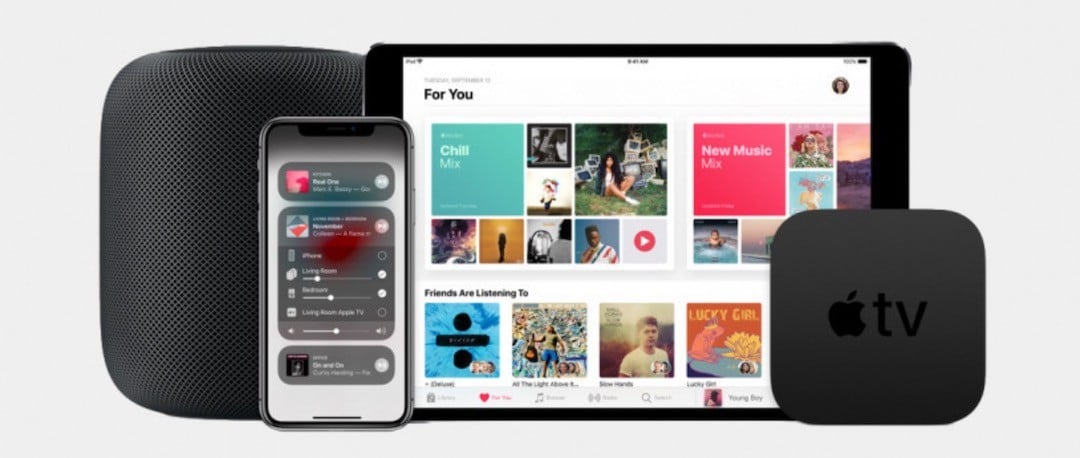
Comment appairer le HomePod avec votre Apple TV
Pour installer l’Apple HomePod et l’Apple TV, assurez-vous d’abord qu’ils sont tous deux sur le même réseau Wi-Fi. En effet, nous allons les connecter via AirPlay, le protocole de connexion sans fil propre à Apple.
Assurez-vous également qu’AirPlay est activé, en allant dans les paramètres et en appuyant sur AirPlay. Vous pourrez alors l’activer (si ce n’est déjà fait) et définir les règles d’accès au réseau. Ensuite, vous devez connecter votre Apple HomePod.
- Sur l’Apple TV, allez dans Paramètres, puis Vidéo et Audio.
- Faites défiler vers le bas pour trouver Sortie audio.
- Dans Sortie audio, vous devriez voir une liste de tous les haut-parleurs AirPlay sur le réseau. Le HomePod apparaîtra ici.
- Sélectionnez-le et il devrait se connecter en une ou deux secondes.
Il existe un moyen plus rapide pour utiliser l’HomePod comme haut-parleur Apple TV
Si vous savez déjà qu’AirPlay est actif sur votre Apple TV, vous pouvez également faire apparaître le menu audio en maintenant simplement la touche lecture/pause enfoncée lorsque vous regardez l’écran d’accueil.
Vous ne pourrez pas accéder à d’autres paramètres audio, mais c’est un moyen rapide d’apparier ou de désapparier un haut-parleur.
Les autres enceintes compatibles AirPlay 2
Maintenant, comme AirPlay 2 se trouve également compatible avec quelques enceintes tierces, vous pourrez coupler d’autres haut-parleurs à votre Apple TV.
Actuellement, le meilleur choix est la gamme d’enceintes Sonos qui disposent de cette fonctionnalité, mais d’autres sont en cours de développement. Voici une liste des meilleurs haut-parleurs AirPlay 2 en cours de réalisation.
La gamme complète Sonos pour toute la maison
Avec ces options de configuration Sonos est actuellement la gamme la plus complète et la plus modulable pour ceux qui veulent du bon son connecté.
- Enceintes
- Sonos One (229 €)
- Sonos Play:1 (autour de 179 €)
- Sonos Play:3 (359 €)
- Sonos Play:5 (environ 549 €)
- Barres de son Sonos pour TV
- Caisson de Basse
- Sonos Sub Caisson (700 €)
- Amplificateur Sonos pour tout connecter.
Utilisez le nouveau Sonos Amp, un amplificateur qui peut aussi recycler vos enceintes filaires et les associer à votre installation Sonos.
Il faut également savoir que lorsque vous sélectionnez vos haut-parleurs dans la rubrique « Audio Output », l’Apple TV doit être listée ici et déjà cochée. Tant qu’elle reste cochée, le son sortira également des haut-parleurs de votre téléviseur.
Gardez cela à l’esprit lorsque vous choisissez l’endroit où vous placez votre HomePod. Le fait de le placer juste à côté des haut-parleurs de la télévision peut créer un effet étrange, comme cela a été le cas avec le nôtre.

Article complémentaire : Afficher Apple HomeKit directement sur votre télévision.







t si la télévision a deja Airplay ? peut elle se connecter directement sans passer par Apple TV?